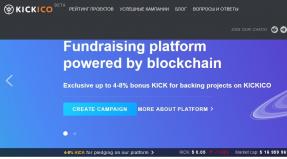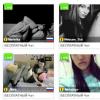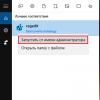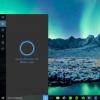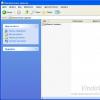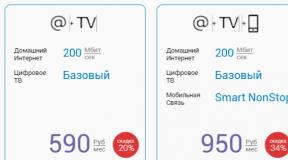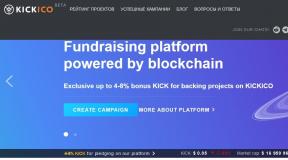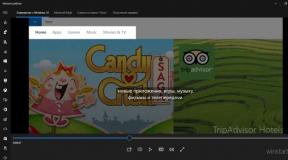Port wan pada router terbakar, apa yang harus saya lakukan? Router tidak melihat kabel Internet. Port WAN tidak berfungsi. Apa itu LAN
Dan selama instalasinya, kita masing-masing berurusan dengan konektor LAN dan WAN. Mereka dimaksudkan untuk tujuan yang berbeda, tetapi digunakan bersama-sama, yang sering kali menimbulkan kebingungan. Mari kita cari tahu apa itu dan apa perbedaan di antara keduanya.
Kabel Internet terhubung melalui soket WAN, dan perangkat lokal terhubung melalui LAN.
Apa itu LAN
Jenis koneksi ini memungkinkan Anda untuk menggabungkan sejumlah komputer tertentu yang terletak pada jarak yang dekat satu sama lain ke dalam lingkungan lokal.
Saat membeli router, Anda mungkin melihat di belakangnya terdapat empat soket identik dengan jenis yang sama. Semuanya dibuat dengan tujuan untuk menghubungkan beberapa PC ke satu titik akses.

Port LAN diperlukan jika Anda ingin membuat grup untuk menghubungkan semua peralatan di dalam rumah ke Internet. Dengan demikian, dimungkinkan untuk membuat jaringan yang mencakup area beberapa kilometer, di mana mereka membeli kabel dengan bandwidth tinggi.
Apa itu WAN
Dengan menggunakan jenis koneksi ini, jaringan eksternal dibuat, yang mewakili sejumlah besar grup dan pengguna, terlepas dari lokasi mereka. Perbedaan utamanya adalah format sebelumnya ditujukan untuk koneksi internal beberapa PC, dan jenis koneksi ini bersifat eksternal.
Ada banyak jaringan global, namun yang paling terkenal dan sering digunakan adalah World Wide Web. Inilah yang disukai sebagian besar klien pada jarak yang berbeda, karena tidak dibatasi secara geografis dan dibuat menggunakan kabel telepon dan teknologi yang lebih modern.

Anda mungkin melihat konektor tipe WAN saat membeli dan memasang router - kabel dari penyedia terhubung ke sana. Pengoperasian kedua port tersebut adalah salah satunya mengirimkan sinyal, yang kemudian didistribusikan ke perangkat yang terhubung ke router.
Poin teknis
Perbedaan utama antara format-format ini:
- Tipe pertama membantu membuat jaringan internal; WAN digunakan untuk menghubungkan pengguna secara global.
- Grup lokal memiliki batasan jumlah klien dan wilayah, sedangkan grup global tidak.
- Port memiliki protokol transfer data yang berbeda - Ethernet dan 802.11 untuk lokal dan PPP, HDLC, Frame Relay untuk eksternal.

Apakah port WAN router Anda terbakar setelah terjadi badai petir? Masalah yang cukup umum terjadi di musim semi dan musim panas. Meskipun demikian, hal ini bisa terjadi tanpa badai petir. Port WAN router TP-Link RL-WR1043ND v1.6 saya gagal pada suatu hari musim panas yang cerah.
Apa yang harus dilakukan? Beli router baru? TIDAK. Kami akan pergi ke arah lain. Mungkin banyak pengguna yang mengetahui bahwa ada firmware alternatif yang secara signifikan memperluas fungsionalitas router rumah. Proyek yang paling terkenal adalah OpenWRT dan DD-WRT. Bagi saya sendiri, saya memilih OpenWRT karena keterbukaannya dan banyaknya instruksi konfigurasi.
Secara khusus, firmware alternatif memungkinkan Anda untuk menetapkan salah satu port LAN router sebagai port WAN, karena secara struktural semua port pada TP-Link RL-WR1043ND milik satu switch, dan pembagiannya menjadi WAN dan LAN terjadi pada perangkat lunak level, dengan satu-satunya perbedaan adalah bahwa perangkat lunak Perangkat lunak pabrikan tidak mengizinkan Anda untuk menetapkan port sesuai keinginan pengguna. Tentu saja, siapa yang akan membeli perangkat baru? :)
Proses flashing router TP-Link RL-WR1043ND v1.6 dengan firmware OpenWRT alternatif
Jadi, buka tabel peralatan yang kompatibel di situs OpenWRT dan temukan router Anda di sana. Tabel menunjukkan bahwa versi pertama WR1043ND (1-1.11) dapat menginstal OpenWRT 12.09. Jika Anda membuka halaman yang didedikasikan untuk model router ini, maka di antara banyak informasi berguna Anda dapat menemukan tabel kompatibilitas firmware, di mana untuk v1.6 disarankan untuk menginstal versi stabil firmware OpenWRT Backfire 10.03.1. Kami akan menginstalnya. Penjelasan rinci tentang proses firmware dapat ditemukan, jadi kami tidak akan membahasnya secara rinci. Saya hanya akan menambahkan bahwa 12.09 juga berhasil di-flash.
Menetapkan kembali port WAN pada router TP-Link RL-WR1043ND v1.6
Kami telah berhasil menginstal firmware OpenWRT dan dapat melanjutkan untuk menetapkan port WAN baru. Untuk melakukan ini, buka antarmuka web router dan buka Jaringan > Beralih tab. Disana Anda akan melihat konfigurasi switch router yang memiliki 5 port. Port 1 adalah WAN “pabrik” kami. Kami mematikannya, dan menyalakan Port 5, yang sesuai dengan port 4 pada router. Buat saja pengaturannya seperti pada gambar:

Anda dapat menetapkan port lain dengan membuat pengaturan yang sama. Setelah menyelesaikan operasi, klik "Simpan & Terapkan" dan sambungkan kabel dari penyedia ke port baru.
Kesimpulan
Oleh karena itu, kami memulihkan fungsionalitas TP-Link RL-WR1043ND v1.6 dan menghindari keharusan membeli router baru, malah kehilangan salah satu port LAN.
Secara teori, dengan cara ini Anda dapat menghidupkan kembali router apa pun yang didukung oleh OpenWRT, karena port Ethernet pada router rumah paling sering dibuat dalam bentuk sakelar tunggal.
Suatu hari saya menemukan router D-Link DIR-300NRU/B7 dengan masalah perangkat keras yang serius - dua port (WAN dan LAN2) terbakar karena korsleting di jaringan. Salah satu port LAN bukan masalah besar bila stoknya ada 3 lagi. Tetapi tanpa port WAN, router tidak banyak berguna (walaupun dalam situasi seperti itu router dapat digunakan - mengatur penerimaan sinyal melalui Wi-Fi dengan distribusi lebih lanjut ke jaringan kabel). Namun dalam kasus khusus ini, Anda dapat mengembalikan fungsi normal dengan mengganti port WAN dengan salah satu port LAN yang tersisa.
Seringkali, operasi seperti itu hanya dapat dilakukan menggunakan firmware alternatif seperti DD-WRT atau OpenWRT. Sayangnya, yang pertama untuk model router ini tidak ada, dan masalah tak terduga muncul dengan OpenWRT - setiap kali perangkat di-boot ulang, pengaturan Wi-Fi hilang (penetapan ulang port dan peningkatan koneksi PPPoE berfungsi tanpa masalah). Secara umum, saya harus kembali ke firmware asli dan menetapkan ulang port menggunakan cara standar (saya akui, saya tidak berpikir sebelumnya bahwa pada prinsipnya hal ini mungkin terjadi pada firmware D-Link asli, tetapi setelah mempelajari secara mendalam firmware terbaru saya terkejut).
Jadi, pertama-tama, kami mengunggah versi terbaru dari firmware terbaru ke router kami (ambil ). Pada saat artikel ini ditulis, versi terbaru yang tersedia adalah 20151002_1430_DIR_300NRUB7_2.5.13_sdk-master.bin.
Sekarang Anda dapat mulai menetapkan ulang port. Pertama, masuk ke halaman “Network” → WAN dan hapus WAN kita yang rusak (jangan lupa simpan pengaturan tombol di pojok kanan atas), setelah itu halamannya akan terlihat seperti ini:
Langkah selanjutnya masuk ke halaman “Advanced” → VLAN. Di sini Anda perlu berpikir sedikit (mungkin menggunakan metode “scientific poking”) Faktanya adalah bahwa router ini (seperti kebanyakan perangkat di kelas ini) menggunakan saklar 5-port biasa peran port WAN (tetapi bisa disebut wan, atau mungkin port “terluar” dalam hal penomoran, port0, atau port5), empat sisanya adalah untuk peran LAN awalnya dan matikan (dalam kasus saya juga perlu mematikan port LAN2) Di antara port yang tersisa, kami memilih salah satu yang sekarang akan berperan sebagai WAN. Anda dapat menentukan port mana yang berperan sebagai WAN lihat tabel di halaman WAN. Ada dua kelompok port VLAN (jaringan virtual) di grup lan. "menuju jaringan lokal pengguna (yaitu empat port LAN dan Wi-Fi). Grup wan awalnya memiliki satu port - LEMAH.
Dalam kasus saya, saya perlu menghapus dua port dari grup lan - lan1 dan lan2, lalu menyimpan konfigurasi perangkat. Kemudian tambahkan port lan1 ke grup WAN:
Harap dicatat bahwa versi firmware D-Link saat ini tidak memungkinkan Anda untuk mengecualikan port WAN standar dari grup vlan (yaitu, Anda tidak dapat menonaktifkannya sepenuhnya menggunakan cara standar). Oleh karena itu, untuk keandalan, lebih baik secara fisik mengecualikan kabel penghubung ke port ini (saya cukup menutupi kedua port yang rusak dengan pita listrik hitam, dan port LAN1, yang ditugaskan ke peran WAN, "dilapisi" dengan pita listrik kuning untuk menghindari kebingungan di masa depan).
Sebagai hasil dari semua operasi yang dijelaskan di atas, halaman VLAN akan terlihat seperti ini:
Sekarang Anda perlu menyimpan pengaturan dan (untuk berjaga-jaga) me-reboot router. Setelah reboot, kembali ke halaman “Jaringan” → WAN dan buat koneksi sesuai dengan persyaratan penyedia Anda (dalam kasus saya - PPPoE).
Itu saja. Jika Anda melakukan semuanya dengan benar, router akan terhubung ke jaringan penyedia dan mulai “mendistribusikan Internet” ke jaringan lokal (termasuk Wi-Fi) tanpa pengaturan tambahan.
Melalui manipulasi sederhana ini, kami mendapatkan router yang berfungsi dengan semua fungsi yang diperlukan (walaupun dengan port yang lebih sedikit). Benar, ada nuansa lain. Dalam firmware D-Link standar (tidak seperti OpenWRT) tidak ada cara untuk mengubah perilaku indikator LED. Oleh karena itu, setelah prosedur penugasan ulang port yang dijelaskan, indikator “Internet” (bola hijau), yang “terikat” secara khusus ke port WAN, akan berhenti berfungsi.
Forum tidak terlalu sering mempertimbangkan pertanyaan tentang bagaimana menggunakan router jika satu-satunya port WAN habis. Ngomong-ngomong, fenomena seperti itu biasa terjadi, dan esensi perjuangan melawan konsekuensinya tidak jelas bagi semua orang. Sederhananya, kami ingin menggabungkan beberapa port perangkat keras ke dalam sebuah switch, salah satunya adalah port WAN yang dibakar. Apa yang harus dilakukan selanjutnya jelas bagi semua orang: cukup sambungkan kabel penyedia ke konektor lain. Masalahnya adalah tidak semua firmware mendukung pembuatan peralihan antara LAN dan WAN. Dan terkadang hal ini secara fisik tidak mungkin - di beberapa chipset, port LAN digabungkan menjadi saklar perangkat keras.
Router jaringan, 5 konektor Ethernet
Jadi, kita dapat menyimpulkan bahwa ada dua kelas router:
- Dengan sakelar “besi” bawaan
- Dengan lima port independen (atau tiga, tergantung keberuntungan Anda).
Kami tidak tertarik pada kelas satu; tidak ada yang bisa diperbaiki di sini. Dan pada perangkat yang lebih mahal, di mana semua port “hang” pada pengontrol Ethernet independen, opsi “STB IPTV” biasanya disediakan. Kehadirannya, seperti yang sudah Anda duga, memungkinkan untuk membuat peralihan antara port WAN dan salah satu port LAN. Cara menggunakan opsi ini sehubungan dengan tujuan kita akan dibahas lebih lanjut.
Router profesional dan ZyXEL
Setiap router tingkat profesional dilengkapi dengan pengontrol Ethernet dalam jumlah yang memadai. Oleh karena itu, konektor Ethernet mana pun dapat dengan mudah digunakan sebagai port WAN, bahkan tidak ada yang perlu dibicarakan. Router ZyXEL Keenetic memiliki properti serupa jika menggunakan firmware generasi kedua. Setelah masuk ke antarmuka web, cukup buka tab “Internet” -> “IPoE” dan klik pada baris “ISP”:

Halaman pengaturan koneksi IPoE
Sebuah tab akan terbuka di depan Anda, di mana dalam satu klik Anda dapat memilih konektor mana yang harus menjadi port WAN:

Mencentang kotak "Gunakan konektor".
Jangan lupa klik "Terapkan" jika sudah selesai.
Bodoh sekali jika firmware generasi pertama tidak memiliki kemampuan seperti itu. Jika router Keenetic Anda termasuk generasi “1”, cukup buka tab “Jaringan Rumah” -> “IP-TV”:

Tab pemilihan port STB
Di sini, pada tab yang ditentukan, kami memilih opsi "Tetapkan konektor LAN" di daftar teratas. Tetap menunjukkan konektor mana yang akan menggantikan port WAN. Klik "Terapkan" dan sambungkan kabel penyedia ke port LAN yang ditunjukkan di daftar bawah.
Untuk keandalan yang lebih baik, lebih baik mencentang kotak yang bertanda “Hanya untuk penerima” terlebih dahulu.
Perangkat ASUS, TP-Link, D-Link
Seperti yang Anda pahami, di beberapa antarmuka web Anda perlu menentukan port LAN yang ditujukan untuk dekoder STB. Ini kemudian digunakan sebagai port WAN. Dalam antarmuka yang lebih modern, semuanya diatur “jujur”: di sini kita cukup memilih konektor mana yang akan dihubungkan dengan kabel penyedia. Namun terkadang kedua opsi ini hilang. Hal ini hampir selalu disebabkan oleh fakta bahwa chipset hanya dilengkapi dengan dua pengontrol Ethernet. Secara umum, perbaikan lebih baik dimulai dengan mencari informasi tentang chipset.
D-Link: menggabungkan port 4, 5
Antarmuka router D-Link menggunakan sebutan nomor untuk semua port perangkat keras. Kita harus membuat saklar yang menggabungkan dua elemen: elemen keempat, elemen kelima. Untuk melakukan ini, pada tab “Koneksi”, pertama-tama hilangkan koneksi WAN:

Cara menghapus koneksi aktif
Semua tindakan lebih lanjut dilakukan pada tab lain yang disebut "Lanjutan" -> "VLAN".
Jadi, ketika Anda membuka halaman “VLAN”, Anda akan melihat dua daftar. Kita perlu mengatur ulang antarmuka sesuai kebutuhan:
Klik pada persegi panjang “lan”, pilih baris “port4”, klik tombol “Hapus port” dan simpan perubahannya.

“Port4” dihapus dari “lan”

Tambahkan "port4" ke "wan"
Yang tersisa hanyalah menemukan daftar "Port" di tab yang terbuka, pilih "port4" di dalamnya, dan simpan perubahannya. Setelah mengklik tombol “Simpan” yang terletak di bagian atas, Anda dapat mengkonfigurasi ulang koneksi WAN pada tab “Koneksi” (klik “Tambah”).
Kami melihat bagaimana konektor WAN dan LAN4 digabungkan menjadi sebuah saklar. Namun, di halaman awal Anda dapat memilih “IPTV Wizard” untuk menentukan port mana yang digunakan untuk dekoder STB.
Hubungkan STB, antarmuka ASUS
Di perangkat ASUS, Anda dapat menentukan apa yang akan digunakan untuk menyambungkan dekoder TV. Dengan demikian, Anda dapat menggabungkan beberapa port menjadi sebuah switch, termasuk WAN. Jika antarmuka berisi item yang disebut “IPTV”, Anda harus menggunakan ini:

“Pengaturan tambahan” -> “WAN” -> “IPTV”

“Pengaturan lanjutan” –> “WAN” –> “Internet”
Daftar dengan panah itulah yang kita butuhkan. Pilih salah satu konektor.
Perhatikan bahwa tidak ada gunanya membuka pengaturan Internet jika dalam kasus Anda ada tab "IPTV" yang tersedia.
Artinya, daftar “Pilih port STB…” tidak pernah diduplikasi. Tapi dia mungkin absen sama sekali. Kami melihat apa yang menyebabkan hal ini.
Router TP-Link: hidupkan sakelar
Alkisah ada model router TP-Link TL-WR340GD revisi 3.1. Setelah konektor WAN terbakar, firmware diperbarui. Versinya bernomor V3_110701, ternyata berisi item menu “Bridge”. Saat Anda membuka tab ini, Anda akan menemukan ini:

Pembuatan paksa sakelar WAN-LAN4
Tentu saja, port keempat ditentukan agar tidak memakan banyak konektor, dan setelah menyimpan pengaturan, perangkat berhasil terhubung ke penyedia.
Semua orang tahu bahwa antarmuka router TP-Link, apa pun modelnya, selalu terlihat sama.
Artinya Anda perlu mencari elemen “Bridge” di menu “Network”, dan jika ada, gunakan kemampuan router. Jika tab yang ditentukan tidak ada, Anda dapat memperbarui perangkat lunak, tetapi opsi baru tidak akan muncul. Pada prinsipnya, tidak semua perangkat dapat bekerja dengan konektor redundan. Kami sudah membicarakan hal ini.
Memeriksa fungsionalitas port perangkat keras
Halo teman teman! Sebulan yang lalu, pembaca kami vital Saya mengalami masalah menarik: setelah badai petir, routernya berhenti bekerja. Apa sebenarnya yang terjadi, dan yang terpenting, solusi apa yang ditemukan, artikel hari ini membahas semua ini. Narasinya diceritakan sebagai orang pertama.
Di suatu tempat di bulan Juli tahun ini terjadi badai petir yang hebat dan pada hari itu oven microwave dan sistem stereo saya (yang saya gunakan untuk memutar suara dari komputer) rusak dan Internet padam. Yang menarik adalah saya memeriksa sekring di tungku dan bagian tengahnya - semuanya masih utuh! Saya mengirimkannya untuk diperbaiki: dalam kedua kasus, belitan trafo terbakar. Saya tidak terlalu ahli dalam bidang elektronik, dan masih menjadi misteri bagi saya mengapa sekringnya masih utuh, tetapi belitan trafonya terbakar. Ngomong-ngomong, sudah diperbaiki dan beroperasi kembali.Saya mulai memahami Internet. Internet saya didistribusikan melalui router Zyxel Keenetic GIGA. Saya mengklik mendiagnosis masalah jaringan, dan saya mendapatkan kesalahan server DNS tidak merespons.Saya mencari solusi yang mungkin untuk masalah ini di Google - saya menjelajahi seluruh Internet untuk mencari, tetapi tidak ada yang membantu. Saya benar-benar mencoba semua yang saya temukan pada masalah ini. Menariknya, saya dapat masuk ke antarmuka pengaturan router, mengubah pengaturan, menyimpannya, dan melakukan tindakan lain, tetapi tidak ada akses Internet, meskipun jaringan berfungsi. 
Saya menghubungi penyedia, dia mengutak-atik dirinya sendiri dan mengatakan bahwa semuanya baik-baik saja di pihaknya. Saya menghubungi dukungan teknis Keenetic, menjelaskan masalahnya, dan mereka memberi tahu saya solusi yang tidak biasa. Ini adalah sebagai berikut: ketika Anda membeli router Zyxel Keenetic GIGA, ia memiliki firmware versi pertama, antarmukanya seperti ini.

Semuanya sangat jelas dan informatif dan saya sudah terbiasa, tetapi ada versi eksperimental firmware v2 untuk Zyxel Keenetic GIGA (di GIGA II dan GIGA III sudah menjadi yang utama) dan saya disarankan untuk mem-flash-nya. Idenya adalah bahwa versi kedua diperbolehkan tetapkan salah satu dari empat port LAN sebagai WAN, yang sesuai dengan kabel Internet. Saya memperbarui router ke versi kedua dan dalam pengaturan menetapkan port LAN pertama sebagai port WAN.

Pada prinsipnya, saya dapat menetapkan port LAN mana pun. Kabel dari kartu jaringan komputer dicolokkan ke port LAN ketiga.

Saya memeriksa diagnostik jaringan - situasinya sama - server DNS tidak tersedia. Saya menghubungi penyedia lagi - dalam tiga menit Internet saya berfungsi! Namun demikian, dalam situasi ini, saya kembali mencoba menetapkan port WAN router untuk terhubung ke Internet, tetapi hasilnya negatif - jaringan berfungsi, tetapi tidak ada Internet.
Artinya, akibat badai petir, port WAN pada router mati dan jika bukan karena kemampuan unik untuk menetapkan ulang port tersebut, kecil kemungkinannya untuk mengembalikannya ke pengoperasian. Omong-omong, router ini memiliki dua port USB, yang sangat memperluas kemampuannya, tetapi sayangnya, akibat badai petir, port tersebut juga gagal. Tapi yang terpenting adalah saya punya Internet!